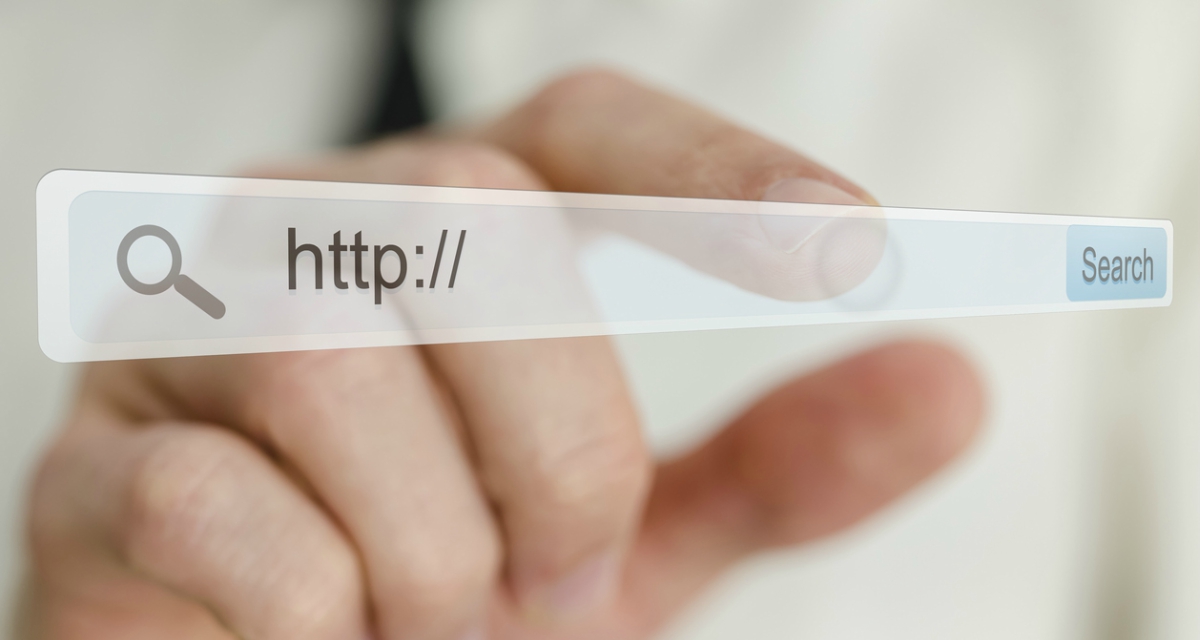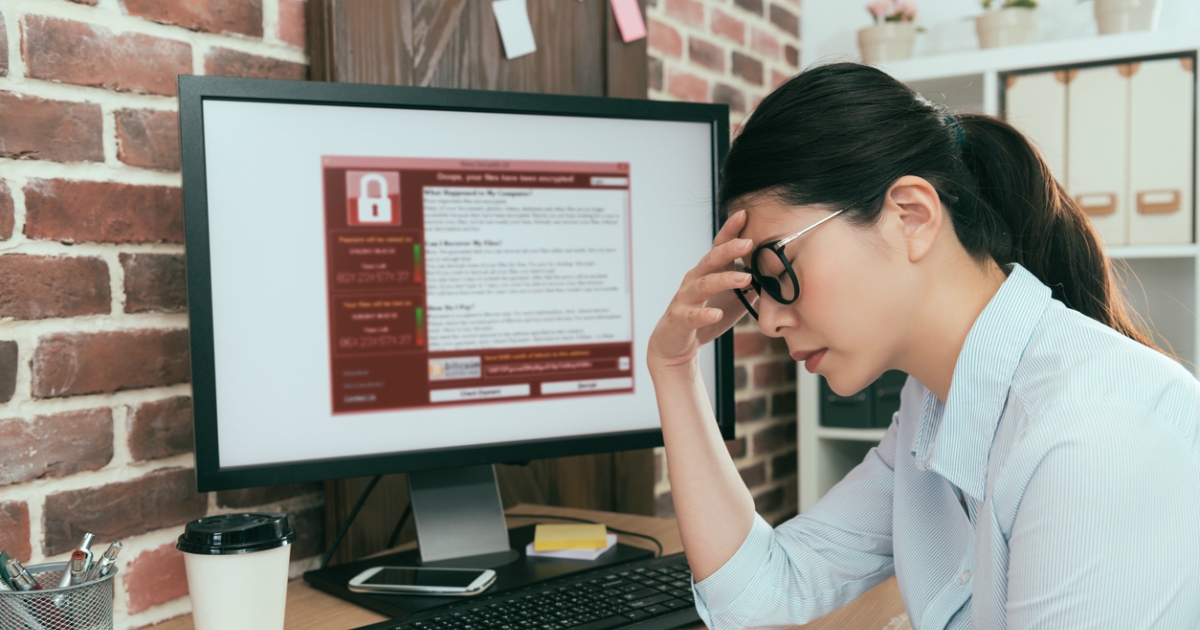Як просиджувати менше часу в інтернеті
Сьогодні найбільшою цінністю, якою ми володіємо, є час, тому варто максимально оптимізувати робочі процеси. Існує цікава статистика про те, що багато хто з нас проводять в інтернеті більше часу, ніж у ліжку. Виходячи з цього, в першу чергу потрібно задуматися над тим, як поліпшити взаємодію зі своїм браузером. Видання Better Humans поділилися порадами, як проводити менше часу в інтернеті за рахунок оптимізації Chrome або будь-якого іншого браузера, який ви використовуєте.
Вміст матеріалу
Як проводити менше часу в інтернеті
Ви дійсно можете домогтися істотної економії часу, якщо змінити свій підхід до взаємодії з браузером. Ці поради допоможуть економити близько 1 години щотижня.
1. Перевіряйте посилання, перш ніж переходити по ним
Мабуть, найбільш очевидний, але дуже важливий рада. Перед тим, як клацнути на черговий посиланням, наведіть на неї курсор миші і переведіть погляд в лівий нижній кут вікна браузера. Там ви побачите повну URL-адресу сторінки, на яку веде посилання. Це дозволить вам оцінити корисність посилання, перш ніж перейти по ній. Таким чином, ви будете економити час, практично повністю виключивши відвідування неактуальних для вас сайтів.
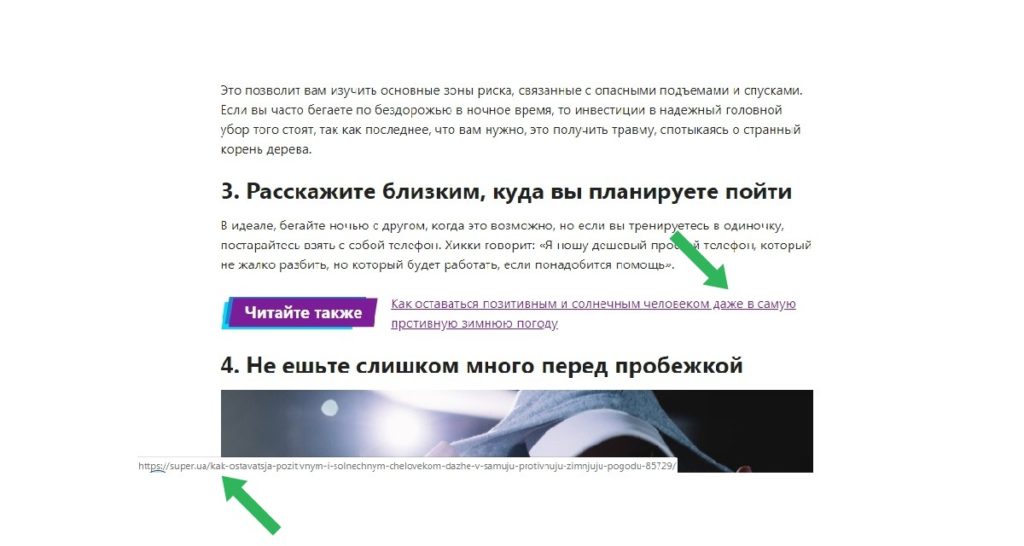
2. Вивчіть основні сполучення клавіш для браузера
М'язова пам'ять працює значно краще, ніж звичайна, тому варто почати користуватися комбінаціями клавіш. Це дозволить вам економити по кілька секунд на величезній кількості операцій у браузері. Наприклад, погодитеся з тим, що набагато простіше натиснути «Cmd + T», ніж відкривати нову вкладку з допомогою мишки. Ось кілька основних комбінацій, які варто запам'ятати прямо зараз.
- Cmd + N – відкрити нове вікно.
- Cmd + Shift + N – відкрити нове вікно в приватному режимі.
- Cmd + T – відкрити нову вкладку і перемістити курсор в рядок.
- Cmd + Shift + T – відкрити останню закриту вкладку.
- Cmd + W – закрити поточну вкладку.
- Cmd + 1-9 – перейти на конкретну відкриту вкладку, наприклад, другу.
- Cmd + L – перемістити курсор в рядок.
Якщо ви використовуєте Windows, просто використовуйте Ctrl замість Cmd.
3. Використовуйте кілька вікон браузера
Не намагайтеся розмістити всі відкриті вкладки в одному вікні браузера. Спробуйте відкрити відразу декілька вікон та згрупувати в них вкладки по будь-якому зручному принципом. Наприклад, перше вікно використовуйте виключно для робочих завдань, а друге – для розваг в перервах. Це допоможе вам швидше знаходити потрібні вкладки.
4. Використовуйте візуальні закладки
Не секрет, що людський мозок краще сприймає різні зображення, ніж текст. І цим варто скористатися при додаванні нових закладок. Просто залишайте поле «Ім'я» порожнім, коли додаєте нові закладки, щоб вони надалі відображалися у вигляді іконок сайтів. Крім цього, так ви заощадите місце на панелі закладок.
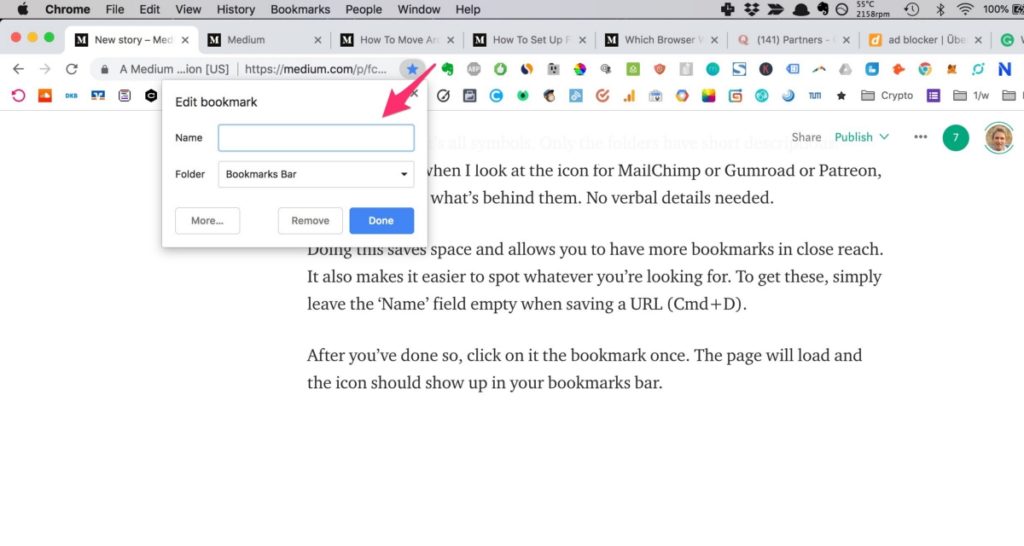
5. Користуйтеся приватними вкладками
Якщо ви використовуєте AdBlock, то напевно знаєте, що найчастіше блокувальники реклами спотворюють верстку сторінок. В цьому випадку потрібно або налаштовувати виключення для конкретного сайту, або переглядати його в режимі інкогніто. Обидві процедури призведуть до тимчасових витрат, але втрат можна мінімізувати за допомогою все тих же комбінацій клавіш. Щоб відкрити поточний сайт в приватній кладці досить натиснути наступні комбінації:
- Cmd + L
- Cmd + C
- Ctrl + Shift + N
- Cmd + V
- Enter
6. Використовуйте Google для пошуку по сайтах
Більшість існуючих сайтів мають власним пошуком, але в 90% випадків він не працює коректно. Якщо вам потрібно знайти якусь статтю на вашому сайті, то краще відразу ж скористайтеся Google. Просто введіть в адресний рядок наступний текст:
site:newsdaily.org.ua ваш пошуковий запит
7. Використовуйте пошук по сторінках
Якщо вам потрібно знайти певну фразу або слово в тексті якої-небудь статті, скористайтесь комбінацією клавіш «Cmd + F». У верхній частині вікна з'явиться спеціальне поле, де ви можете ввести свій пошуковий запит. Всі точні збіги в тексті будуть підсвічені яскравим жовтим кольором.